更新记录
1.1.8(2020-12-04) 下载此版本
修复了一些问题
1.1.7(2020-12-03) 下载此版本
更新了async=true时的返回值。 修复了async多选图片的问题。 更新了disabled禁用属性。 更新了single单图模式属性。
1.1.6(2020-11-12) 下载此版本
修复一些问题。
查看更多平台兼容性
插件安装
图片上传组件 将组件放在自己的组件库里导入即可
注意
1.最好在回调结果后使用debugger看一下结果!
2.请先看一下示范代码。
3.如果有问题和建议可以联系我,也可以自己修改成符合自己项目的。
4.注意,一定要去看看接口的返回值和插件写的返回值是否一样,如果不一样,可以在下面写注释的地方修改。
导入:
import imgUpload from '@/components/my-components/uImgUpload.vue';
属性 attribute
| 属性名 | 类型 | 介绍 | 默认值 |
|---|---|---|---|
| imgArr | Array | 图片展示列表 | [] |
| uploadImgCount | Number | 一次可选多少张图片 | 3 |
| imgCount | Number | 一共可以上传多少张图片 | 3 |
| imgSize | Number | 上传图片的大小 | 2 (M) |
| imgType | Array | 能上传图片的类型(注:小程序下不兼容) | ["jepg","png"] |
| closeTip | Boolean | 是否关闭提示 | false |
| formData | Object | 提交时携带数据 | {} |
| loading | Boolean | 是否存在加载动画 | true |
| url | String | 上传图片的url (1.1.0版本新增) | "" |
| async | Boolean | 是否选择图片后直接上传 (1.1.0版本新增) | false |
| header | Array | 请求头添加新的属性值 (1.1.1版本新增) | [] |
| previewMany | Boolean | 是否开启多图预览 (1.1.2版本新增) | false |
| config | Object | 配置对象 已经设置默认值 (1.1.2版本新增) | {} |
| pressImg | Number | 是否开启图片压缩,0-100为压缩值 (1.1.3版本新增) | -1(不开启) |
| single | Boolean | 单图模式,上传一张后不会再出现上传按钮 (1.1.7版本新增) | false |
| disabled | Boolean | 禁用,用于回显展示 (1.1.7版本新增) | false |
config对象参数
| 属性名 | 类型 | 介绍 | 默认值 |
|---|---|---|---|
| delIcon | String | 删除图片的icon[使用图片链接] | "" |
| resultTip | Boolean | 是否显示结果提示 | true |
| resultType | String | 结果展示类型 [正在开发2风格] | 1 |
| loadIcon | String | 加载时的图标[使用图片链接] | "" |
| loadText | String | 加载时的文字 | "" |
| borderStyle | String | 上传框的样式[完全自定义] | 'border:2px dotted #dadada' |
| addStyle | String | 上传图片的中间icon[1(图片标识)/2(加号标识)] | "1" |
方法 method
当async为true的时候 存在两个方法
| 方法名 | 介绍 |
|---|---|
| result | 上传后的返回结果(成功对象),存在all和new两种类型(详细解释见下) |
| delImg | 删除图片返回下标(传入的图片数组的下标)与async值无关 |
all: 将会把之前传的和新传入的图片数组一起返回出来。
new: 将新传输的图片以数组的方式直接返回,格式为["图片1","图片2"],可以直接用数组合并在提交数据上。
当async为false的时候 开始上传图片 在父页面中调用该方法(当async为false,也就是默认值的时候使用) 注意 一定要给组件 ref="imgUpload"
示范代码
<template>
<!--里面一些属性是示范作用才写上去的,具体需要使用哪些属性可自由调整-->
<!--直接上传图片-->
<imgUpload :config="config" previewMany :imgArr="imgArray" loading async url="xxx(上传图片的url)" @result="resultUrl" @delImg="delImg"></imgUpload>
<!--点击按钮一次提交-->
<imgUpload :imgArr="imgArray" imgCount="9" ref="imgUpload" url="xxx(上传图片的url)"></imgUpload>
<button type="default" @click="submit">提交</button>
</template>
<script>
import imgUpload from '@/components/my-components/imgUpload.vue';
export default {
components: {
imgUpload
},
data() {
return {
imgArray:[],
head:[{token:"zx6c54asdq89w7eqw6e46ad4"},{sign:'s6d5a4dqwe7q9w87a6'}], //示范格式 JSON 使用方式header="head"
config:{
delIcon: '', //删除图片icon
resultTip: true, //结果提示
resultType:'1', //结果展示类型
loadIcon: '', //加载时的图标
loadText: '' //加载时的文字
}
}
},
# methods: {
submit(){
//开始上传图片
this.$refs.imgUpload.upload(res=>{
if(res.code==0){
//0为正常返回,将回调的线上图片数组 赋值给需要提交的表单里
//res.urlArray 线上路径图片数组对象
//TODO
}else{
//用户没有上传图片的返回 code码为400
}
//可以在下面继续写提交代码
});
},
//直接上传的方法
resultUrl(e){
console.log(e);
//成功默认为0
//e.new 为新上传图片的返回值,无code,直接是一个数组 如:['imgUrl1','imgUrl2']
this.imgArr.push(...e.new);
//e.all 为上传的全部图片
//e在单图(single=true)情况下 e.url 可得到。多图情况下e是一个数组
},
delImg(e){
this.imgArr.splice(e,1) //为删除图片数组的下标
}
}
</script>
[彩蛋提示]
可以在组件里修改组件小提示的颜色哦!只需要修改成功失败警告的颜色即可。
tipObj: {
prompt: '',
typeColor: '#009100',
success: '#009100', //成功-#009100; 可自定义修改
warning: '#d3d300', // 警告 -#d3d300; 可自定义修改
error: '#FF0000' // 失败--#FF0000; 可自定义修改
},


 收藏人数:
收藏人数:
 下载插件并导入HBuilderX
下载插件并导入HBuilderX
 赞赏(3)
赞赏(3)
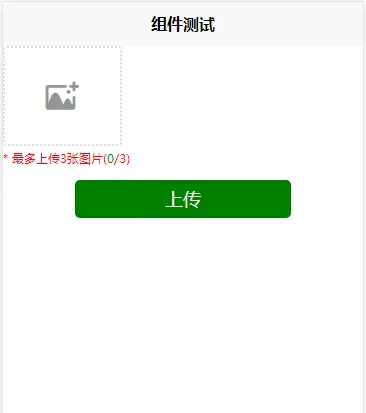
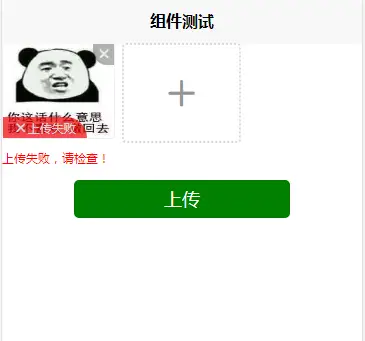
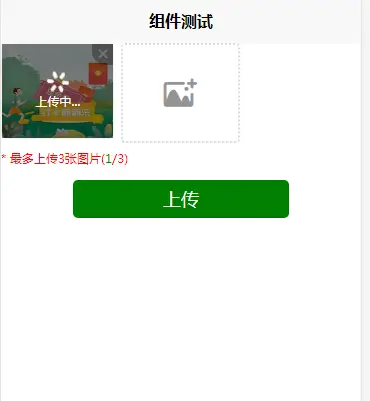
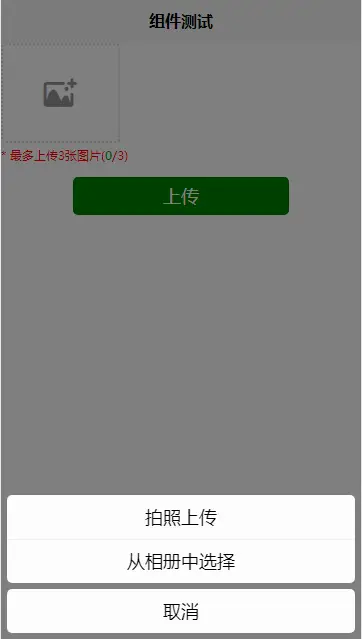

 下载 3657
下载 3657
 赞赏 3
赞赏 3

 下载 12808152
下载 12808152
 赞赏 1834
赞赏 1834















 赞赏
赞赏
 京公网安备:11010802035340号
京公网安备:11010802035340号